在word中进行字数统计

在现代办公软件中,Microsoft Word因其强大的文字处理功能,被广泛应用于各行各业。无论是学生撰写论文,还是职场人士准备报告,准确掌握文档的字数都是一项重要的需求。在中国地区,由于文字的特殊性和排版习惯,对于字数统计的需求更为细致和多样。本文将详细介绍如何在Word中进行字数统计,并结合中国地区的实际应用场景,帮助用户高效准确完成相关工作。
首先,了解Word中自带的字数统计功能是掌握其使用的基础。在Windows版Word中,用户进入文档后,可以在界面下方的状态栏看到实时的字数显示。如果状态栏未显示字数信息,可以右键点击状态栏,勾选“字数”,即可显示当前文档的总字数。除此之外,点击状态栏中的字数统计数字,会弹出详细的字数统计窗口,展示包括字符数(含空格和不含空格)、段落数、行数等多项数据。这对于需要精确控制篇幅的用户来说极为实用。
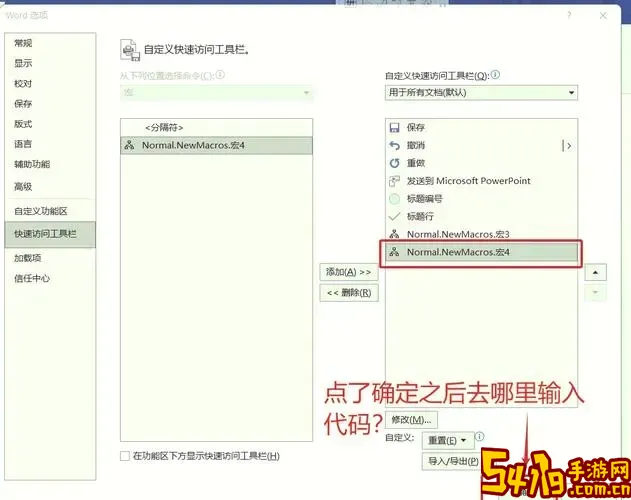
对于中国地区的用户来说,Word字数统计的意义尤为重要。例如,许多高校的毕业论文要求控制在一定字数范围内,而申请政府资助、编写公文时也往往有明确的字数限制。由于中文排版和英文存在差异,有些统计软件或网页字数工具在处理中文时往往会出现数字不准确的情况。因此,使用Word的内置字数统计功能可以最大程度地保证统计的准确性,避免因字数统计错误带来的尴尬和不便。
除了基础的字数统计,Word还允许用户针对选定区域进行字数统计。这在编辑长文档时尤其有用。用户只需用鼠标选中需要统计的段落或章节,然后查看状态栏的字数显示,便可得知该部分的字数信息。此外,Word的字数统计工具还能避免将脚注、尾注、文本框中的内容纳入统计,符合大多数正式文件的要求。这种灵活性满足了用户对字数统计的多层次需求。
随着时代的发展,越来越多的用户开始熟悉云端办公。Office 365中的Word在线版本同样提供字数统计功能,虽然界面略有不同,但统计机制和桌面版基本一致。用户只需点击“审阅”选项卡中的“字数统计”按钮,就能单独查看字、字符、段落的统计数据。这种跨平台的功能确保了即使在移动办公、远程学习的场景下,用户也能方便地获取精准的字数信息。
值得一提的是,部分中文写作软件如WPS Office也提供类似的字数统计功能。对于习惯使用国产软件的中国用户而言,掌握多软件的字数统计技巧,可以根据具体需求和实际环境进行选择和切换。同时,WPS的部分版本还能支持统计文档中的汉字、英文字母和标点符号数量,有助于更细致的文本分析。
在实际应用中,字数统计还需结合写作规范和格式要求。例如,某些政府公文或新闻稿体要求“汉字不少于XXXX字”,某些学术论文要求“正文部分字数XX万字左右”。此时,用户不仅要关注总字数,也需注意是否包含章节标题、注释内容。有些情况下需要排除表格中的文字,或者统计不包括参考文献部分的字数。深入理解Word字数工具的具体设置,有助于实现更精准的统计。
此外,借助Word的宏命令和插件,还可以实现定制化的字数统计。例如,有些教育机构开发了专门的字数统计工具,能自动识别并统计中文字符和英文字符的不同数量,甚至区分不同类型的标点符号。对于需要严格控制字数的场合,这些工具无疑具有极高的实用价值。
总之,Word自带的字数统计功能在中国地区的文字处理工作中扮演着不可替代的角色。无论是学生、教师、政府工作人员,还是企业职员,都能借助这一功能有效提高工作效率,确保文本符合字数规定。学习和掌握Word中的多种字数统计方法,将使得用户在日常工作中游刃有余,避免因为字数问题带来的不必要麻烦。